Rendszergazdaként valószínűleg sok szolgáltatással foglalkozik minden nap.
Linux rendszeren , a szolgáltatásokat sokféle célra használják.
Használhatók SSH-kiszolgáló indításához a számítógépen, vagy bizonyos műveleteket egy adott órában vagy napon is végre tudnak hajtani.
Akár Debian alapú terjesztést használ, akár egy RedHat, a lekérdező szolgáltatások nagyon hasonlóak.
Tekintettel azonban a használt terjesztésre, pontosabban az inicializáló rendszerre (init vagy systemd), előfordulhat, hogy különböző parancsokat kell használnia.
Ebben az oktatóanyagban megtanulja hogyan lehet a rendszergazdának megfelelően felsorolni az összes szolgáltatást a Linux gépén.
Tartalomjegyzék
Határozza meg használt rendszerkezelő
Mint valószínűleg tudja, a legújabb terjesztések a Systemd rendszerkezelőt használják.
Azonban ez nem mindig volt így: korábban a legtöbb disztribúció a SysVinit rendszergazdát használta.
Ennek eredményeként valóban kétféle módon kezelheti szolgáltatásait egy Linux rendszeren.
Mielőtt megtanulná a szolgáltatások felsorolására szolgáló parancsokat, ismernie kell a jelenleg használt rendszerkezelőt.
A jelenlegi rendszerkezelő meghatározásához a legegyszerűbb a ” pstree ”parancsot, és ellenőrizze a rendszeren futó első folyamatot.
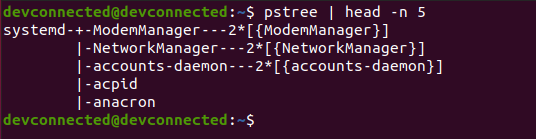
Ha a „systemd” szót látja, akkor ez nyilván azt jelenti, hogy jelenleg a systemd-t használja. Ha azonban látja init “, ez azt jelenti, hogy a SysVinit programot használja.
Az Ubuntu 14.04-en, amely még mindig a régi init rendszert használja, a” pstree “így nézhet ki.
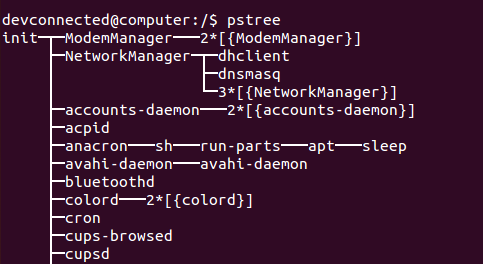
Szolgáltatások listázása a systemctl használatával
A szolgáltatások felsorolásának legegyszerűbb módja Linux rendszeren, ha systemd rendszeren van, a “systemctl” parancs, majd a “list-egységek” használata. Megadhatja a „–type = service” beállítást, hogy az eredményeket csak a szolgáltatásokra szűkítse.
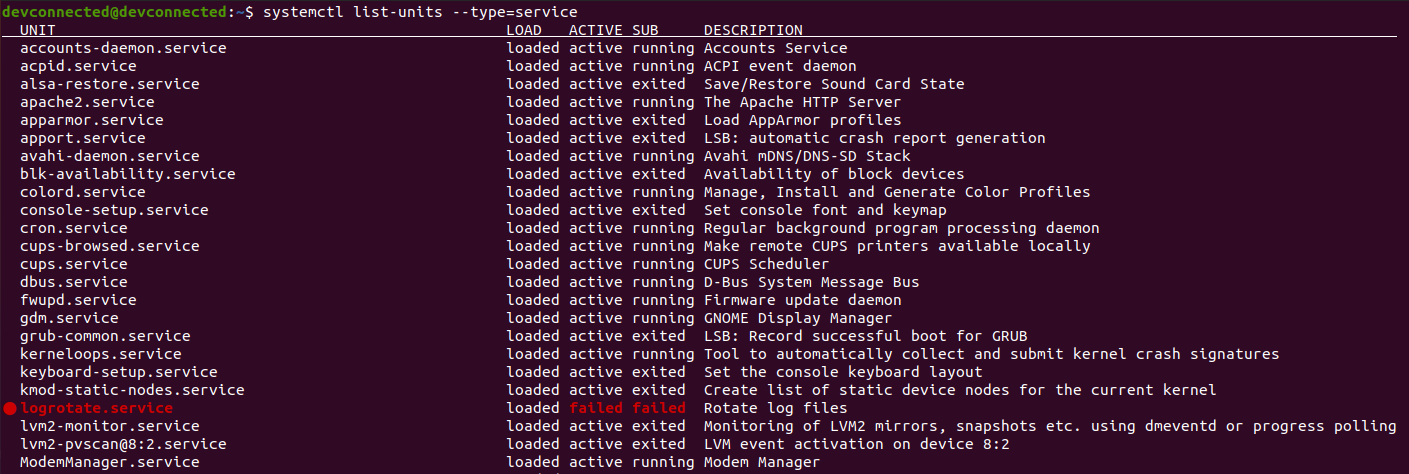
Alapértelmezés szerint ez a parancs csak az aktív szolgáltatásokat vagy azokat a szolgáltatásokat jeleníti meg, amelyek meghibásodtak a rendszeren. A fenti képernyőképen a legtöbb szolgáltatás aktív, de a logrotate-t (pirossal kiemelve) sikertelennek jelöljük.
Félelmetes, megtanultad, hogyan könnyedén felsorolhatod szolgáltatásaidat egy Linux szerveren.
Amint azonban észrevehette, nem volt hozzáférése az összes szolgáltatáshoz: mi a helyzet az inaktív szolgáltatásokkal? Mi a helyzet azokkal a szolgáltatásokkal, amelyeket a rendszerd nem töltött be indításkor?
Az összes szolgáltatás felsorolása itt: Linux list-egységek használatával
Az összes szolgáltatás felsorolásához, vagyis aktívnak és inaktívnak, a “systemctl list-units” parancsot kell használnia, amelyet az “–all” opció követ.
Hasonlóképpen, az eredményeket csak a típusszűrő használatával korlátozhatja a szolgáltatásokra / p>
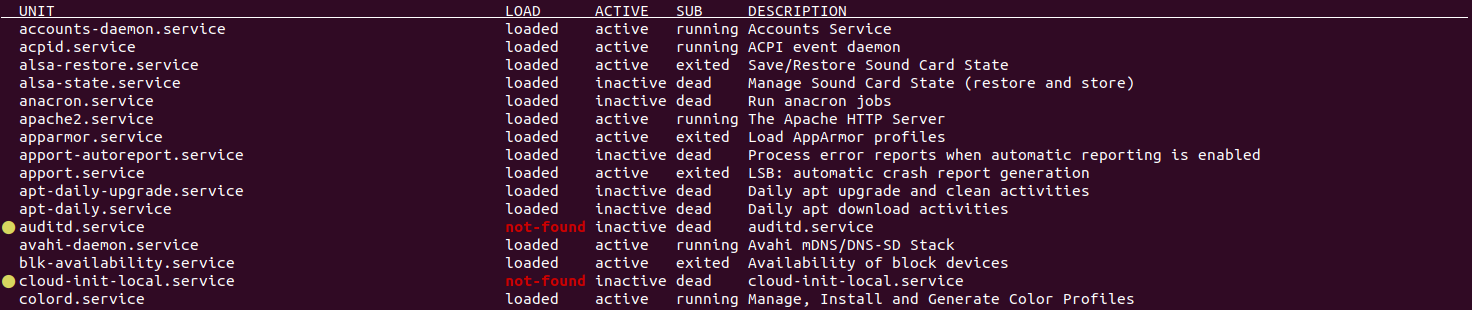
Amint láthatja, az inaktív szolgáltatások is felsoroltak, amelyek hasznosak lehetnek, ha csak megírta szolgáltatását, és utána nézett a listán.
Ebben az esetben csak a betöltött szolgáltatások szerepelnek. Indításkor a systemd betölti az egységfájlokat, és dönthet úgy, hogy nem tölt be egy adott szolgáltatást, ha úgy találja, hogy a rendszer nem fogja használni.
Ennek következtében valódi különbség van a “betöltött” között. ”És„ telepített ”szolgáltatások. A “telepített” szolgáltatások azt jelentik, hogy az egységfájlok megtalálhatók a megfelelő elérési utakon.
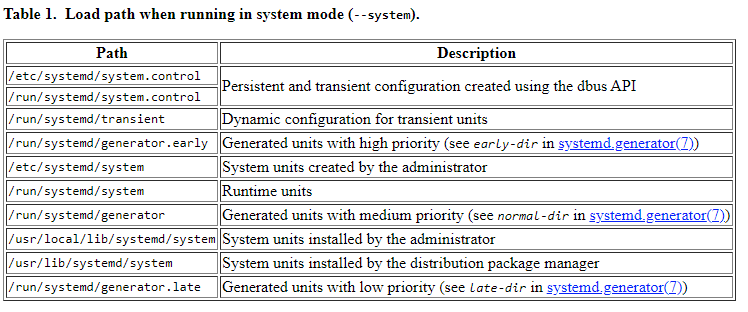
Szolgáltatások listázása államok szerint
Bizonyos esetekben csak a sikertelen szolgáltatások érdekelhetik. Ehhez megadhatja az állapotot amelyet a systemctl parancs egyik lehetőségeként keres.
Ahol az “állapot” a következő értékek egyike lehet: aktív, inaktív, aktiváló, deaktiválás, sikertelen, nem található vagy halott.
Például, ha csak a „sikertelen” szolgáltatások érdekelnek minket, akkor a következő parancsot fogjuk futtatni
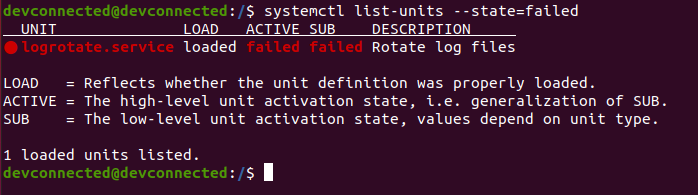
Az összes szolgáltatási fájl listázása list-unit-fájlok használatával
Végül, ha érdekelnek a “betöltött”, “telepített”, “letiltott” és “engedélyezett” szolgáltatásfájlok, akkor van egy másik parancs ez nagyon hasznos lehet.
Az összes elérhető szolgáltatásfájl felsorolásához a “systemctl” parancsot kell követnie, amelyet a “list-unit-files” követ. Opcionálisan megadhatja a típust a „–type = service” opcióval.
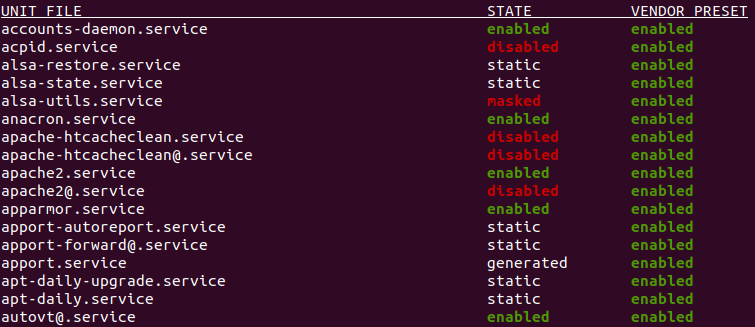
Alternatív megoldásként használhatja a “grep” parancsot a rendszeren olyan speciális útvonalak keresésére, amelyek szolgáltatásfájlokat tartalmazhatnak.
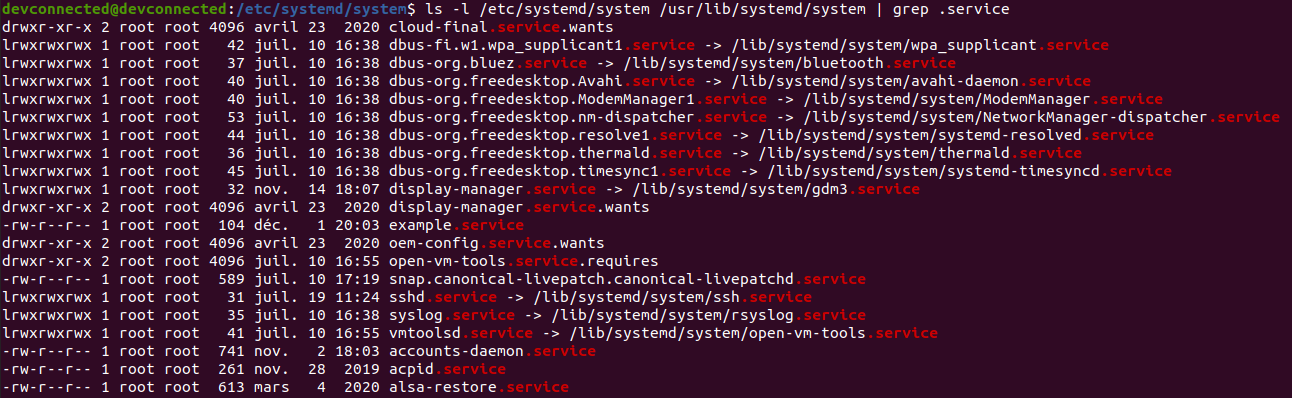
Gratulálunk, megtanulta, hogyan tud listázza a szolgáltatásokat, ha a rendszere a systemd-t használja!
A szolgáltatások listázása a szolgáltatás használatával
A szolgáltatások listázásának legegyszerűbb módja Linux rendszeren, ha SystemV init rendszeren van, a ” service ”paranccsal, majd a„ –status-all ”opcióval. Így a rendszer teljes szolgáltatáslistája megjelenik.
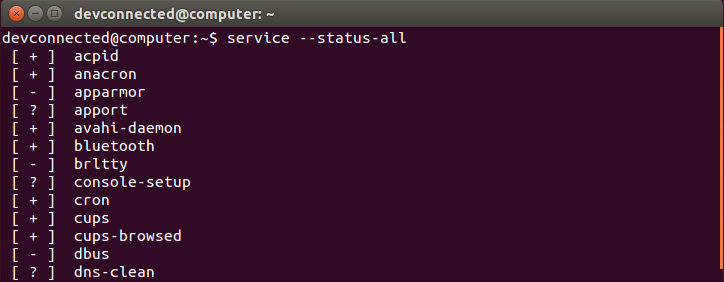
Mint látható, minden szolgáltatás felsorolás előtti szimbólumok zárójelben vannak. Ezek a szimbólumok a következőket jelentik: e fut;
Miért vannak olyan szolgáltatások, amelyek megmondják, hogy futnak-e vagy sem, mások pedig nem?
Mindez az init szkript végrehajtásán alapul. Bizonyos szkriptekben, például az udev szkriptben, láthatja, hogy a “status” parancs végrehajtva van.
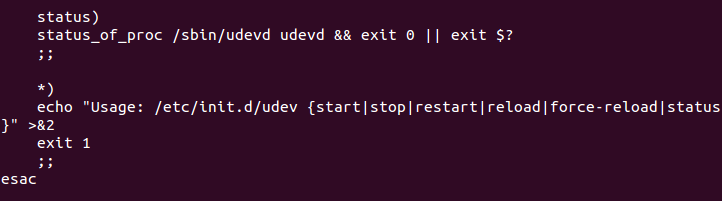
Ez a helyzet például a” dns-clean “szkript esetében, ezért kérdésed van jelölje meg, amikor lekérdezi ezt a szolgáltatást.
Sorolja fel a SysVinit szolgáltatásokat mappákban
Az aktuális szolgáltatáslista felsorolásának másik módja az “ls” parancs használata az összes szkriptet tartalmazó mappákon Linux rendszer, mégpedig “/etc/init.d”.
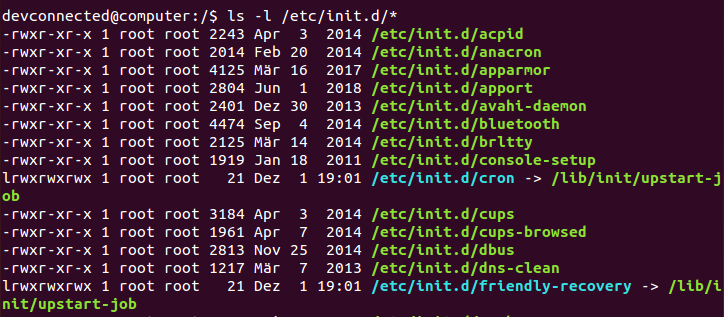
Következtetés
Ebben az oktatóanyagban megtanulta, hogyan lehet egyszerűen felsorolni a szolgáltatásokat Linux rendszeren függetlenül attól, hogy a systemd vagy a SysVinit programokat használja-e.
Ha érdekli saját szolgáltatásainak létrehozása, akkor javasoljuk, hogy nézze meg az alábbi forrásokat. Ezek valóban hasznosak lehetnek ennek megfelelő elérése érdekében.
- Indító szkript írása az init rendszerekhez;
- A szolgáltatások indítása indításkor a systemd használatával;
Ha érdekli a Linux Rendszergazda, a webhelyen van egy teljes szakasz erről a témáról, ezért mindenképpen ellenőrizze.

Freepik által a FlatIcon által készített ikonok
